システム停止中のプリントスクリーンは撮れない
何かの資料を作ったりする場合に、windowsのロック画面や、「管理者として実行」などのシステムが出す警告ダイアログなどを、プリントスクリーンで撮りたいことがあると思います。
しかし、これらが出ているときにプリントスクリーンのキーを押しても、クリップボードにスクリーンショットは保存されていません。
今回は、こういう場合にスクリーンショットを撮る方法をご紹介します。
snippinng toolの遅延撮影
このような場合には、「snippinng tool」の遅延撮影を使うことで撮影が可能です。
手順は、以下の通りです。
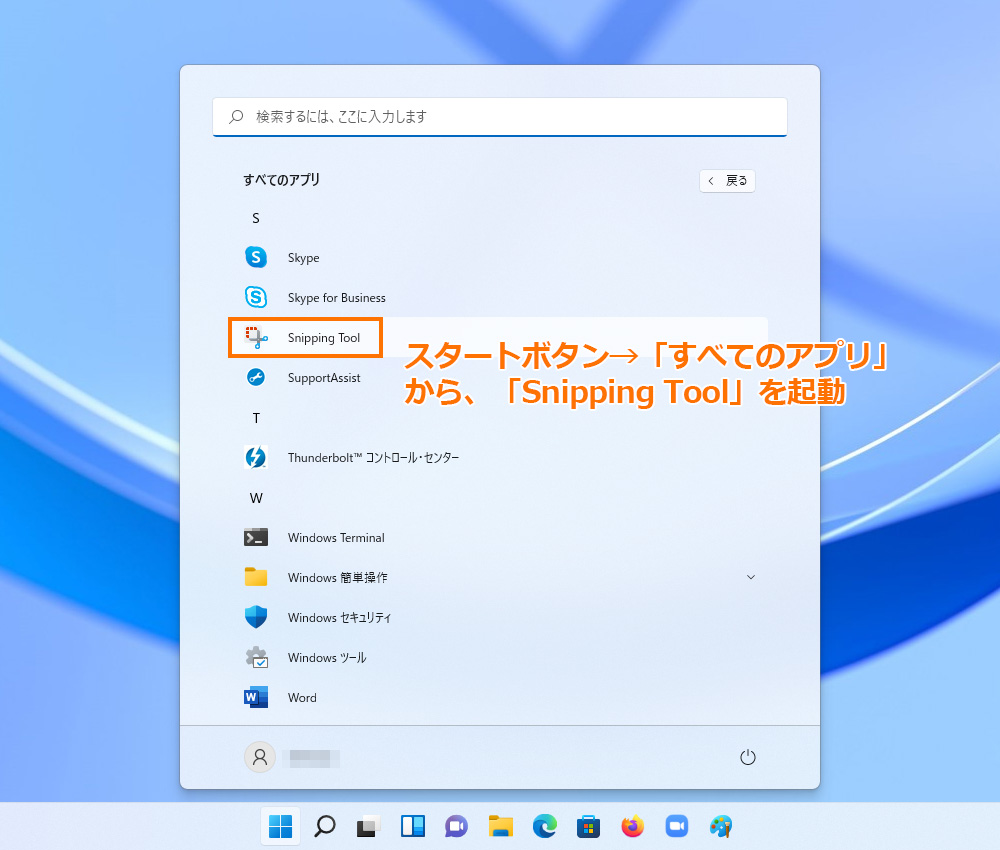
スタートボタンを押し、右上にある「すべてのアプリ」ボタンから、頭文字Sに飛び、「Snippinng Tool」を起動します。
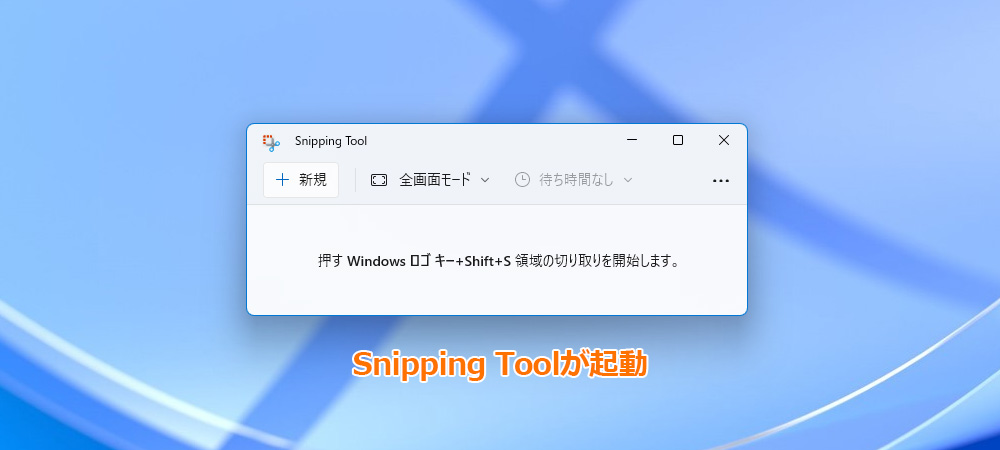
「Snippinng Tool」が立ち上がります。
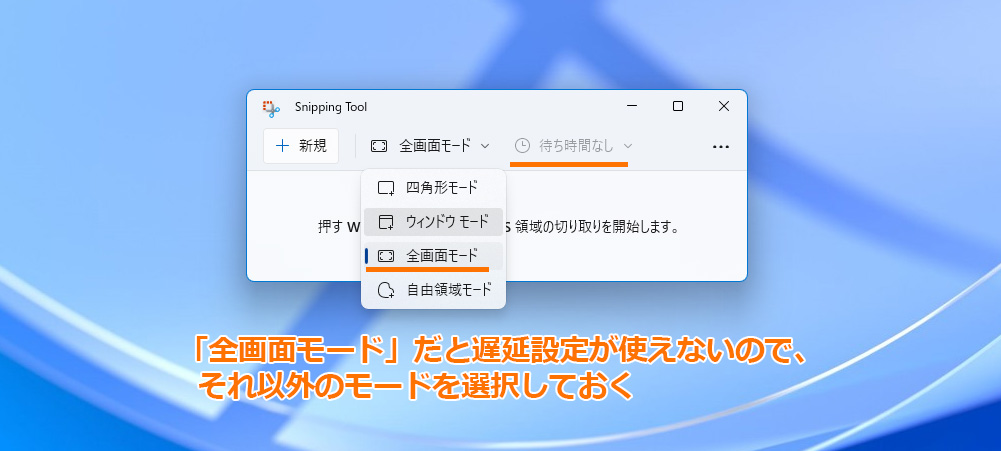
初期値が「全画面モード」になっている場合は、それ以外のどれか(ウインドウモードなど)を選んでおきます。(「全画面モード」だと、遅延設定がグレーダウンして使えなくなってしまうため)
後の手順で、取り込みモードが選択できるので、ここでは、どれを選んでおいてもいいです。
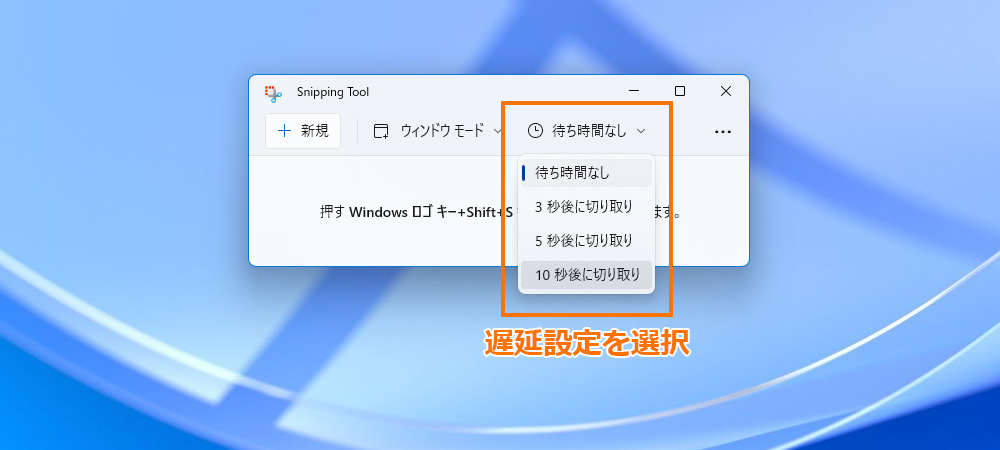
時計マークのところで、遅延設定時間を選択します。
開始から多少の操作が必要になるため、「10秒後に切り取り」にしておけばいいでしょう。
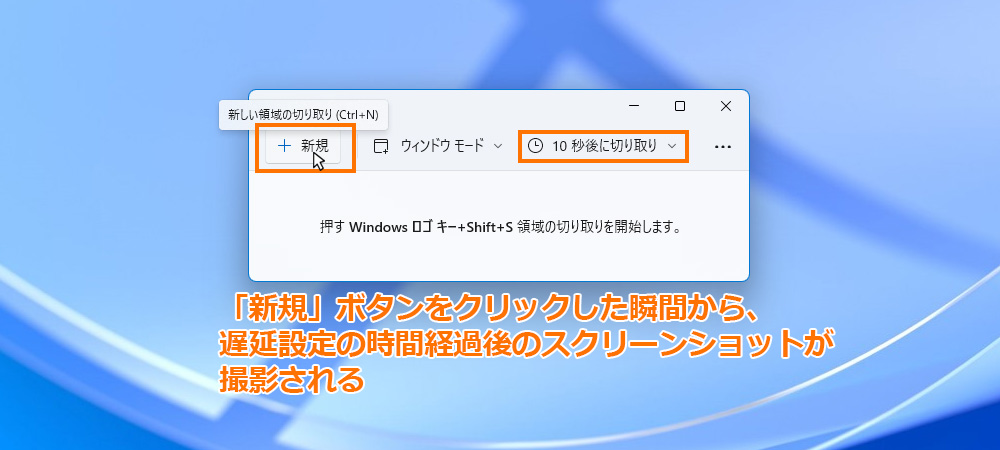
左上の「新規」ボタンを押します。
押した瞬間から、設定した秒数が経過した時の画面が撮影されます。
設定時間以内に、アプリを管理者として起動するなどして、目当ての画面を出す操作を行います。
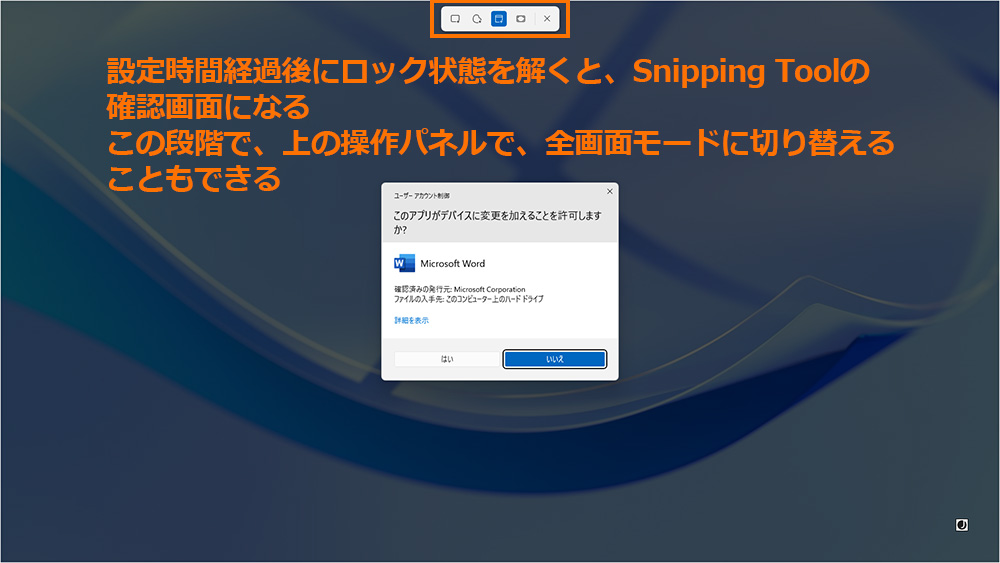
設定した秒数が経過すると、ウインドウが一瞬光ようなエフェクトが入るので、それを確認したら、今の状態を解除して、通常の操作状態に戻ります。
すると、Snippinng Toolの確認画面となり、上にあるパネルで、好きな切り取り方法を選択できます。
最初、遅延が使えなくなるため選択しなかった「全画面モード」も、ここで選択が可能となります。
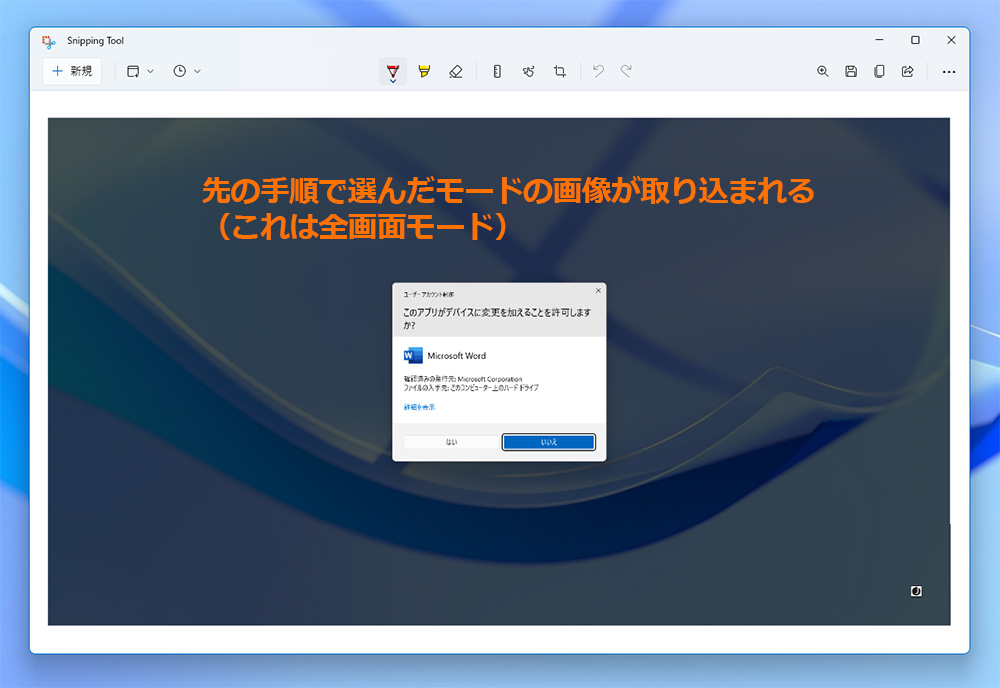
「全画面モード」で取り込みができた状態です。

同じ手順で、ロック画面の撮影も可能です。
